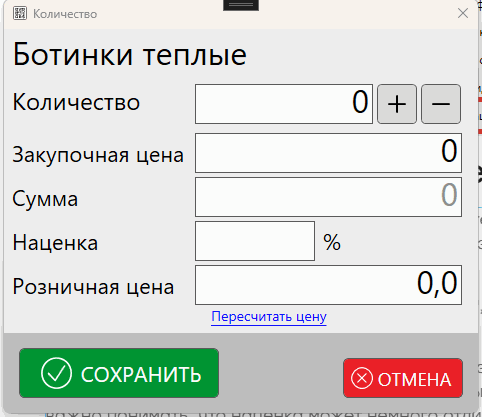Достаточно давно в кассовой программе GBS.Market существует возможность настройки автоматического ценообразования с гибкими правилами. Например, на одну и ту же категорию товаров можно создать несколько подправил, чтобы дешевые и дорогие товары имели разный процент наценки и разный шаг округления розничной цены.
Сегодня же мы хотим рассказать о небольшой доработке, которая позволит в купе с автоматическим ценообразованием полностью контролировать наценку в процессе оприходывания поступивших товаров. И, конечно, с возможностью вручную вводить процент наценки, если автоматическое ценообразование для вас не подходит.
Данная возможность добавлена в бета-версии 6.4.0.1900.
Ввод наценки на товар в накладной
В окне редактирования количества, закупочной и розничной цены мы добавили (опционально) поле для ввода наценки. Выглядит это как на скриншоте ниже.
Чтобы такое поле появилось, необходимо включить опцию «Показывать процент наценки» в Файл — Настройки — Внешний вид.
Как работает поле "наценка"?
Поле «наценка» работает очень просто: вы вводите закупочную цену, вводите наценку — программа считает розничную цену. Таким образом отпадает необходимость в проверке наценки, используя калькулятор.
Кроме того, если изменить поле «розничная цена», то программа пересчитает процент наценки, исходя из закупочной цены.
А если вы используете автоматическое ценообразование — то наценка будет устанавливаться в зависимости от правил, которые вы создали в настройках. Здесь важно понимать, что наценка может немного отличаться от указанной в правиле, если используется округление. Но вы увидите реальный процент наценки и при необходимости сможете скорректировать значение вручную.
Выше показано, как автоматически устанавливается наценка на товар, а ее значение можно увидеть по мере ввода закупочной цены.
Где можно увидеть наценку на товары?
Если вы включили опцию отображения наценки, то кроме окна ввода кол-ва и цен, наценка будет отображаться в карточке накладной.
Наценка в карточке накладной отображается в отдельном столбце для каждой позиции, а так же в итоговой строке, где рассчитывается общая наценка в рамках документа.
Полезные материалы
Как нам кажется, стало чуточку удобнее. Попробуйте и вы! А если не понравится — напишите в поддержку, обсудим возникшие неудобства.